Nakon dvostruke dizanja Kali Linuxa s Ubuntuom, otkrio sam da bežična veza ne radi kad sam se pokrenuo u svoj Ubuntu sustav. Sustav neće otkriti niti se povezati s bilo kojom WiFi mrežom. S takvim sam se problemom već suočavao, uglavnom s HP prijenosnim računalima, ali danas je to bio drugi model prijenosnog računala.
Za HP je glavna poanta bila da Ubuntu ne podržava WiFi upravljački program RTL8723de. Međutim, Linux Kernel 5.Činilo se da je izdanje 4 riješilo ovaj problem jer je Ubuntu neometano radio s upravljačkim programom. No, još uvijek se neki korisnici žale na ovaj problem.
Iako ne možemo koristiti bežičnu vezu, za rješavanje ovog problema potreban nam je pristup internetu. Brzo rješenje bilo bi povezivanje računala s žičnom vezom pomoću ethernet priključka. Ako to nije moguće, možete se odlučiti za Dijeljenje putem telefona (Android ili IOS).
Ispravite grešku bez pronađenog WiFi adaptera na Ubuntuu
Ovaj će vam post pokazati kako ispraviti ovu pogrešku i osposobiti bežičnu vezu. Trebat ćemo pokrenuti nekoliko naredbi u terminalu, što bi za početnike moglo biti poprilično neodoljivo. Međutim, molim vas, nemojte paničariti; kopirajte svaku naredbu i zalijepite je na svoj terminal. Možete pogledati naš post o deset osnovnih Linux naredbi kako biste naučili za svakog početnika.
Metoda 1: Nabavite najnovije Realtek rtlwifi kodove
To je jedna od metoda koje toplo preporučujem HP-ovim korisnicima koji se suočavaju s ovim problemom.
Korak 1: Ponovo pokrenite računalo i uđite u BIOS. Provjerite je li omogućena opcija bežične mreže. Da biste pristupili BIOS-u, možda ćete trebati pritisnuti određene funkcijske tipke, ovisno o marki prijenosnog računala. Neke od ovih tipki možete provjeriti za popularne marke prijenosnih računala u našem postu Kako pokrenuti računalo s USB pogona.
Korak 2. Prijavite se na svoj Ubuntu sustav i pokrenite terminal. To možete jednostavno učiniti kombinacijom Ctrl + Alt + T.
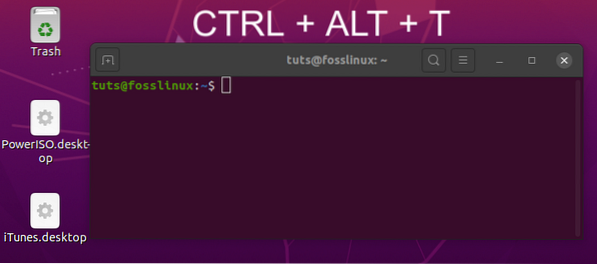
3. korak. Dalje, trebat ćemo instalirati građevinske alate za automatizaciju izvršavanja izvornog koda koji ćemo preuzeti. Pokrenite naredbu ispod na naredbenom retku.
sudo apt-get install linux-headers - $ (uname -r) build-bitno git
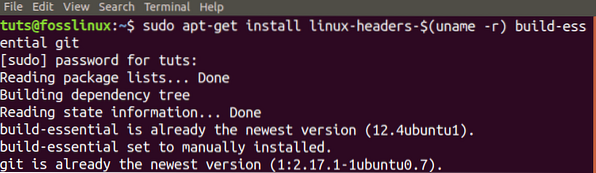
4. korak. Sada ćemo trebati preuzeti git spremište za najnovije Realtek rtlwifi kodove. Ako u vašem sustavu nije instaliran Git, prvo pokrenite naredbu u nastavku. Također, pogledajte naših 20 najboljih Git naredbi s praktičnim primjerima.
$ sudo apt install git
Zatim klonirajte izvorni kod u svoj sustav.
git klon https: // github.com / lwfinger / rtw88.git
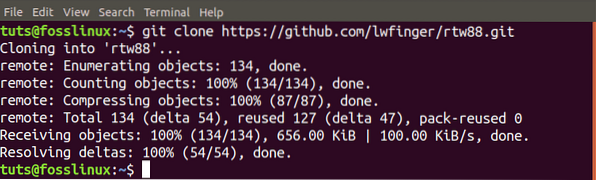
Korak 5. Idite u sada stvorenu mapu rtw88 pomoću naredbe cd.
$ cd rtw88 /

Korak 6. Nastavite s instaliranjem upravljačkih programa pomoću naredbi u nastavku.
$ make
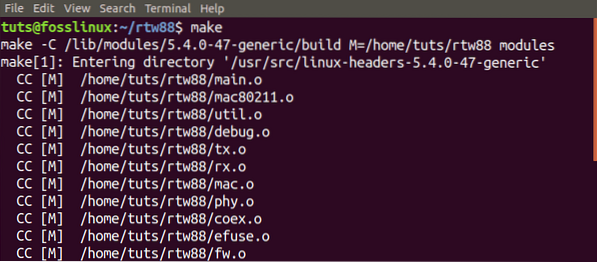
Ako dobijete pogrešku poput "Naredba make not found", pokrenite naredbe u nastavku da biste instalirali Make.
sudo apt-get install make sudo apt-get install make-guile
Nastavite s izvršavanjem naredbe u nastavku:
$ sudo make install
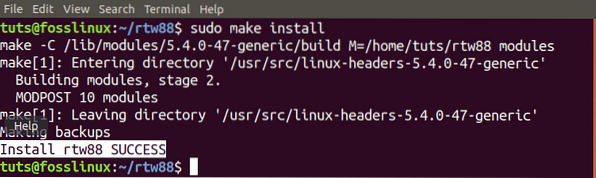
Korak 7. Nakon završetka postupka i uspješne instalacije, nove upravljačke programe učitajte sljedećim naredbama:
$ sudo modprobe -r rtl8723de $ sudo modprobe rtl8723dehould
Vaša bi bežična mreža trebala početi raditi odmah.
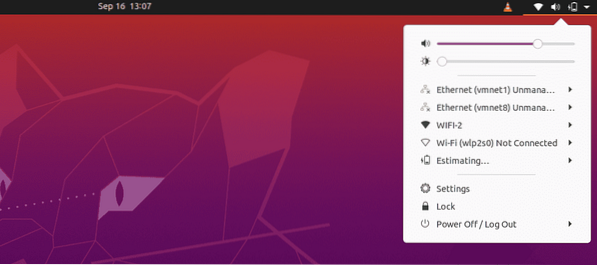
Ako bežična veza i dalje ne radi, možete razmisliti o stavljanju upravljačkog programa Broadcom na crnu listu i korištenju ovih instaliranih modula. Slijedite korake u nastavku:
Korak 8. Uklonite upravljačke programe Broadcoma i stavite ih na crnu listu.
sudo apt purge bcmwl-kernel-source

sudo sed -i '/ crna lista bcma / d' / etc / modprobe.d / crna lista.conf sudo sed -i '/ crna lista brcmsmac / d' / etc / modprobe.d / crna lista.konf

Ponovo pokrenite računalo.
Ako primijetite slab signal, pokrenite naredbu u nastavku:
sudo modprobe -r rtl8723de && spavanje 5 && sudo modprobe rtl8723de ant_sel = 1
Ako i dalje ne vidite nikakav efekt, a bežična mreža i dalje ne radi ili imate slab signal, izvršite naredbu u nastavku:
sudo modprobe -r rtl8723de && spavanje 5 && sudo modprobe rtl8723de ant_sel = 2
Sada, kako biste bili sigurni da nećete izvršavati posljednje dvije naredbe svaki put kada ponovno pokrenete svoj Ubuntu sustav, zapišite pravilo u datoteku konfiguracija pomoću naredbe u nastavku:
sudo modprobe -r rtl8723de && spavanje 5 && sudo modprobe rtl8723de ant_sel = 2
2. metoda: Upotrijebite Ubuntu ISO sliku za instaliranje upravljačkih programa
Izvanredna je činjenica da ova metoda ne zahtijeva internetsku vezu.
Korak 1: Kopirajte Ubuntu ISO sliku u svoj kućni direktorij. Preimenujte ga u jednostavno ime poput 'ubuntu.izo.'
Korak 2: Pokrenite terminal i montirajte ISO sliku na sustav poput CD / DVD-a.
sudo mkdir / media / cdrom cd ~ sudo mount -o petlja ubuntu.iso / media / cdrom
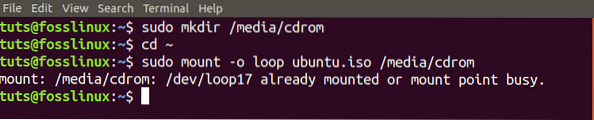
3. korak. Sada pokrenite Softver i ažuriranja iz izbornika aplikacija.
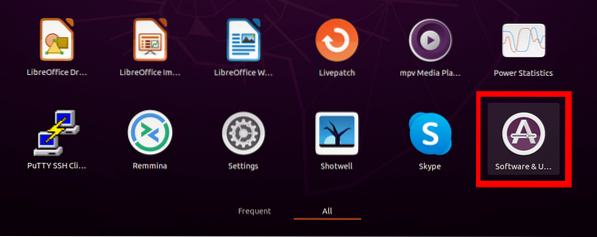
4. korak. Kliknite karticu Ubuntu Software i označite okvir 'Instalirano s CD-ROM-a / DVD-a.' Otvorit će se prozor i morat ćete unijeti root lozinku.
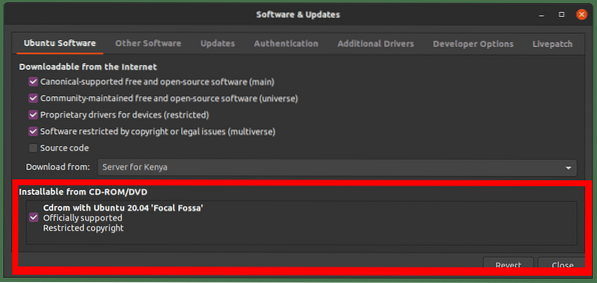
Korak 5. Kliknite karticu Dodatni upravljački programi. Ako vidite izjavu "Nema dostupnih dodatnih upravljačkih programa", ova metoda neće raditi za vas. Ako vidite navedene vlasničke upravljačke programe, možete ići naprijed.
Odaberite vlasničke upravljačke programe i kliknite gumb Primijeni promjene. U mom slučaju, moj sustav podržava Broadcom upravljačke programe.
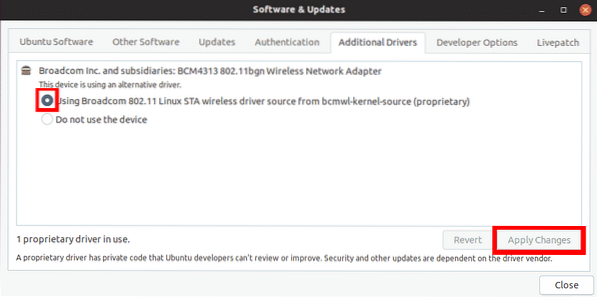
Kada završite, problem s bežičnom vezom trebao bi se riješiti i moći ćete vidjeti svoje WiFi mreže.
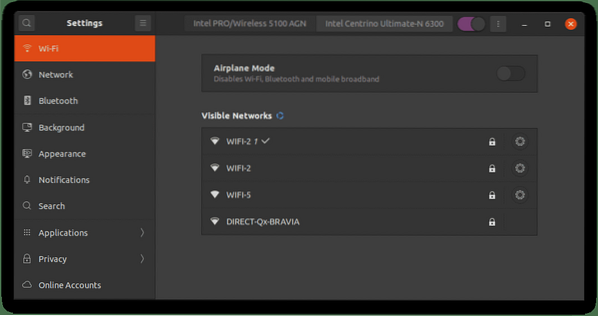
U slučaju da vam ova metoda nije uspjela ili dodatni zaštićeni upravljački program nije mogao instalirati, upotrijebite donju treću metodu. Međutim, ovo je isključivo za sustave koji podržavaju Broadcom upravljačke programe.
3. metoda: Ispravite pogrešku bez pronađenog WiFi adaptera za Ubuntu s bežičnim adapterima Broadcom
Napomena: Ova metoda namijenjena je sustavu koji podržava upravljačke programe Broadcom 43 serije.
Korak 1. Provjerite podržava li vaš sustav adapter Broadcom 43 serije pomoću naredbe u nastavku:
sudo lshw -C mreža
Ako vidite adapter s oznakom koja započinje s BCM43, kao na donjoj slici, spremni ste za početak.
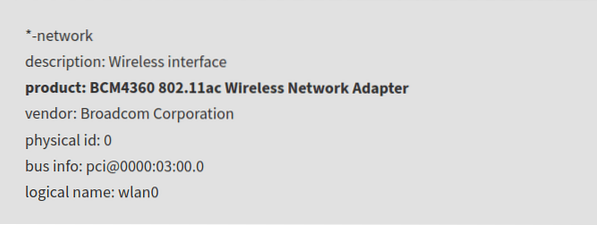
Korak 2. Deinstalirajte sve upravljačke programe Broadcoma instalirane pomoću naredbe u nastavku:
sudo apt ukloniti broadcom-sta-dkms bcmwl-kernel-source
3. korak. Instalirajte upravljačke programe serije BCM43 pomoću naredbe u nastavku:
sudo apt instalirati firmware-b43-installer
Sada provjerite svoju bežičnu vezu. Problem bi trebao biti riješen.
Zaključak
Ponekad rješavanje mrežnih problema u Linuxu može biti poprilično neodoljivo. Već sam se suočavao s takvim problemom, ali Metoda jedan uvijek djeluje. Za korisnike u polju ispitivanja penetracije, najnoviji Kali Linux (2020) imao je ovaj problem, ali riješen je sljedećim izdanjima. Međutim, ako i dalje imate problema, gore navedene metode djeluju kao šarm.
 Phenquestions
Phenquestions



